如何使用Photoshop cs5制作路灯灯光
Photoshop cs5怎么制作路灯灯光?Photoshop主要处理以像素所构成的数字图像。使用其众多的编修与绘图工具,可以有效地进行图片编辑工作,在很多个领域都有很强的实用性。下面小编就给大家分享使用Photoshop cs5制作路灯灯光教程,需要的小伙伴快来看看吧!
方法步骤:
1、首先打开PS,再打开路灯素材
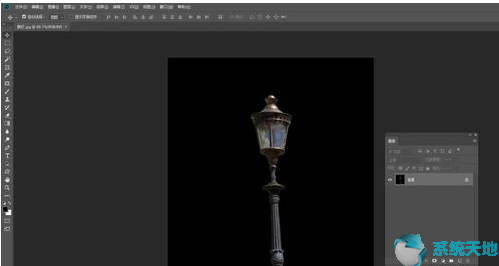
2、点击图层面板上的新建图层图标,新建“图层1”
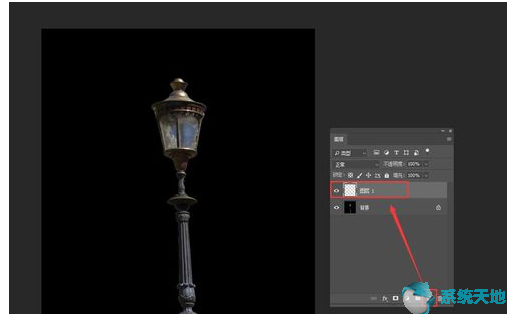
3、选择画笔工具
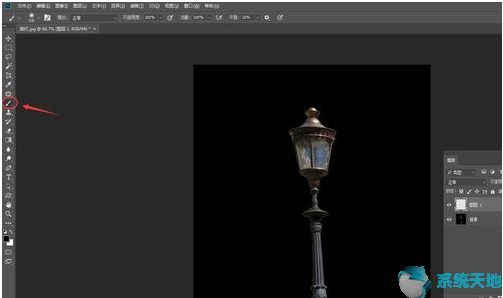
4、在画笔工具栏中设置画笔属性,在弹出的面板中选择“常规画笔”,在弹出来的画笔列表中点击选择“柔边圆”,然后设置画笔大小,大小和路灯差不多大小就行了,如图所示
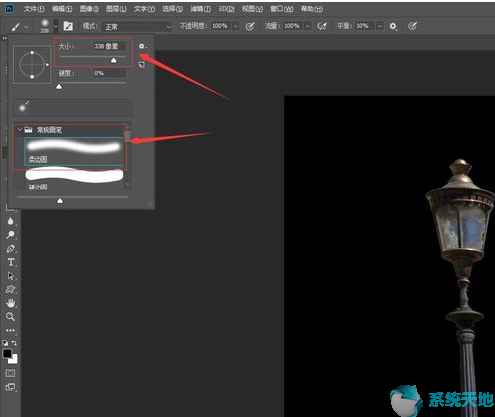
5、然后设置画笔工具的前景色,如图所示
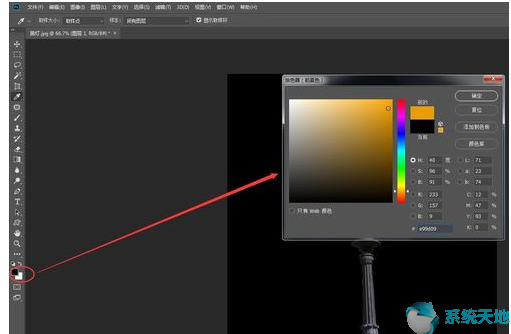
6、然后在路灯的灯蕊位置点击,如图所示
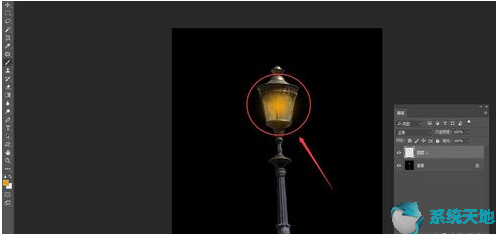
7、然后设置“图层1”的混合模式为“线性减谈(添加)”
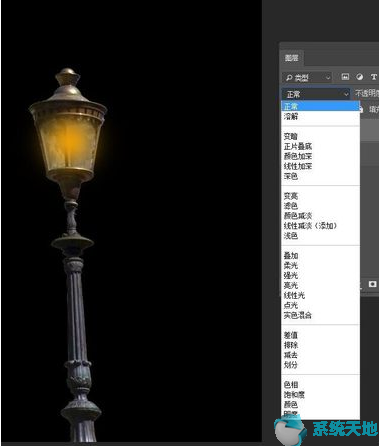
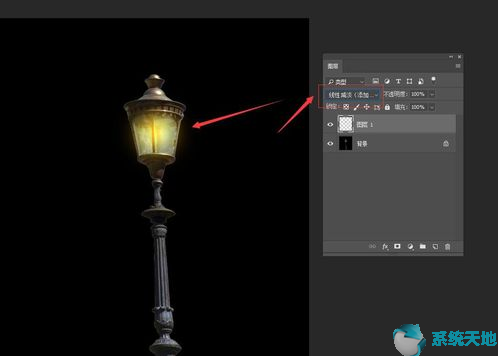
以上就是小编和大家分享的关于使用Photoshop cs5制作路灯灯光的具体教程了,感兴趣用户可以跟着以上步骤试一试,希望以上教程可以帮到大家,关注系统天地精彩资讯教程不间断。




